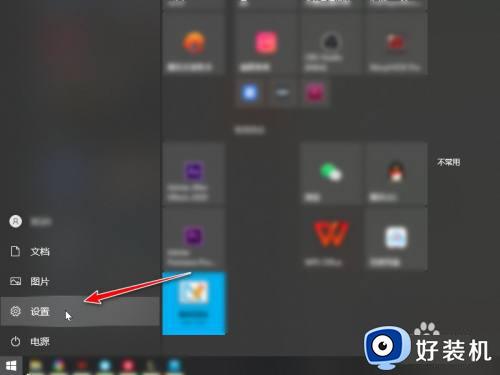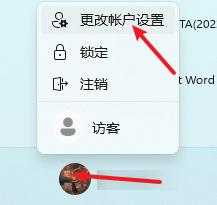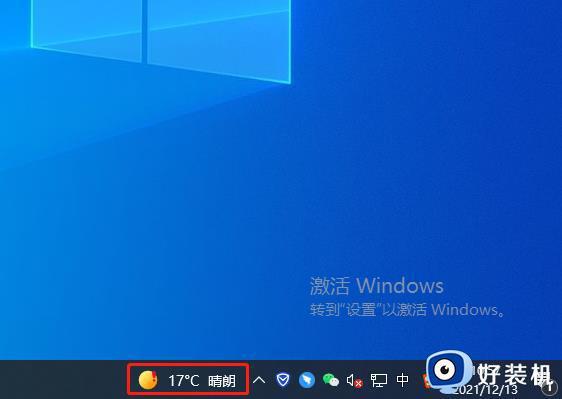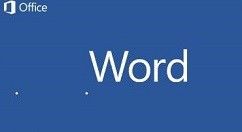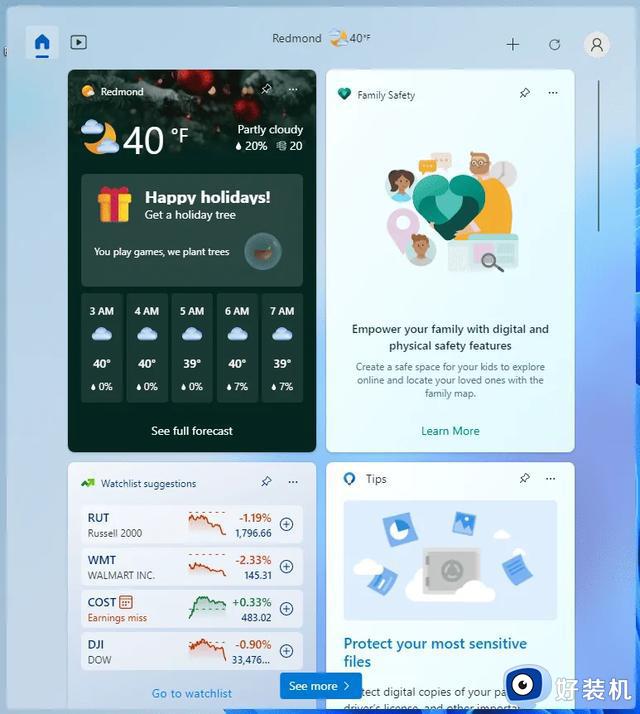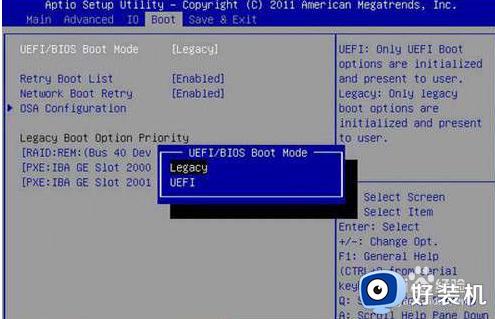如何取消windows ink工作区 怎么退出windows ink工作区
微软系统中INK工作区可以帮助我们使用手写和触摸功能,让我们的工作更加方便快捷,然而今天小编就给大家带来如何取消windows ink工作区,如果你刚好遇到这个问题,跟着小编一起来操作吧。
解决方法:
1.右键点击系统桌面左下角的【开始】,在开始菜单中点击【运行】,在运行对话框中输入:regedit,点击确定或者回车,打开注册表编辑器;
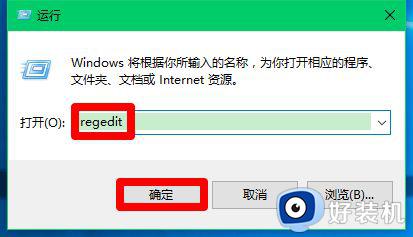
2.在打开的注册表编辑器窗口,依次展开:HKEY_LOCAL_MACHINE\Policies\Microsoft;
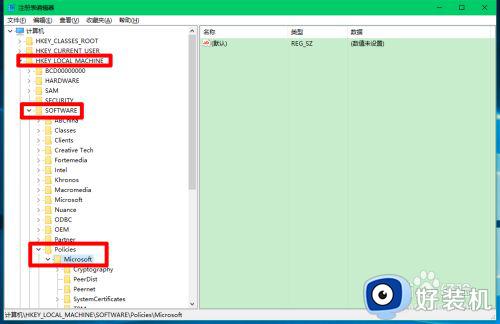
3.右键点击:Microsoft - 新建 - 项;

4.我们把新建#1命名为:WindowsInkWorkspace,在WindowsInkWorkspace对应右侧窗口,右键点击空白处 - 新建 -DWORD(32位)值;
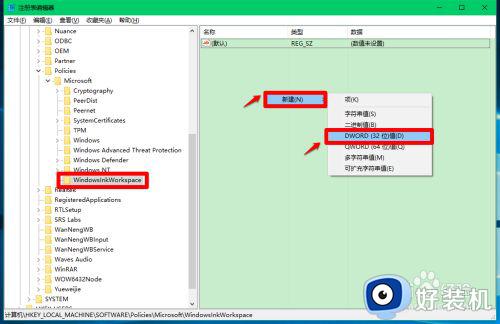
5.我们把新建#1命名为:AllowWindowsInkWorkspace,其数值数据为:“0”,点击窗口左上角的【文件】,在下拉菜单中点击【退出】,退出注册表编辑器。
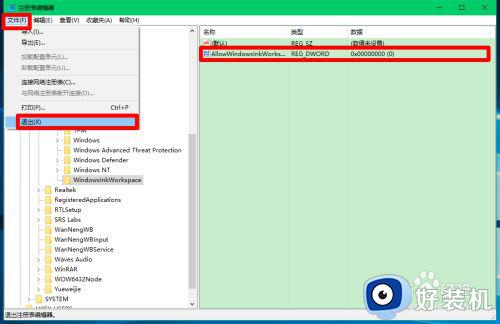
6.我们右键点击任务栏空白处,可以看到:显示“Windows Ink工作区”按纽(W)呈灰色,点击无效;
说明Windows Ink工作区已停止使用。
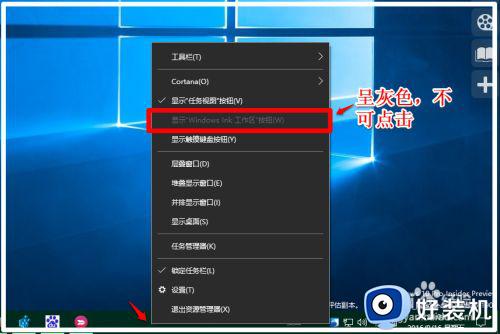
7.如果需要恢复显示“Windows Ink工作区”按纽,进入注册表编辑器,按HKEY_LOCAL_MACHINE\Policies\Microsoft路径,找到WindowsInkWorkspace键项,右键点击WindowsInkWorkspace,在右键菜单中点击:删除;
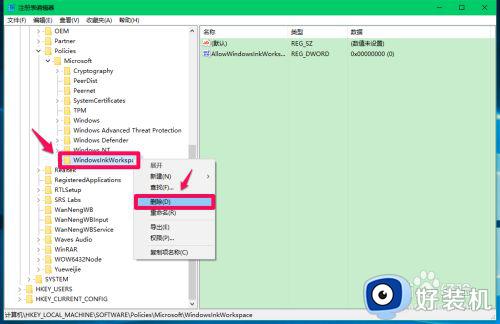
8.右键点击任务栏空白处,可以看到:显示“Windows Ink工作区”按纽(W)恢复,点击显示“Windows Ink工作区”按纽(W),在任务栏右侧显示Windows Ink工作区按纽,点击Windows Ink工作区按纽即可以打开Windows Ink工作区。
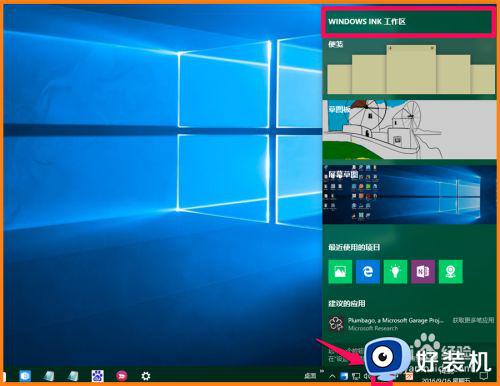
以上就是关于退出windows ink工作区的全部内容,还有不清楚的用户就可以参考一下小编的步骤进行操作,希望能够对大家有所帮助。